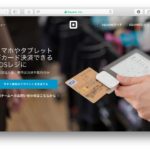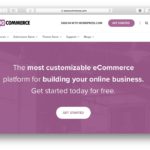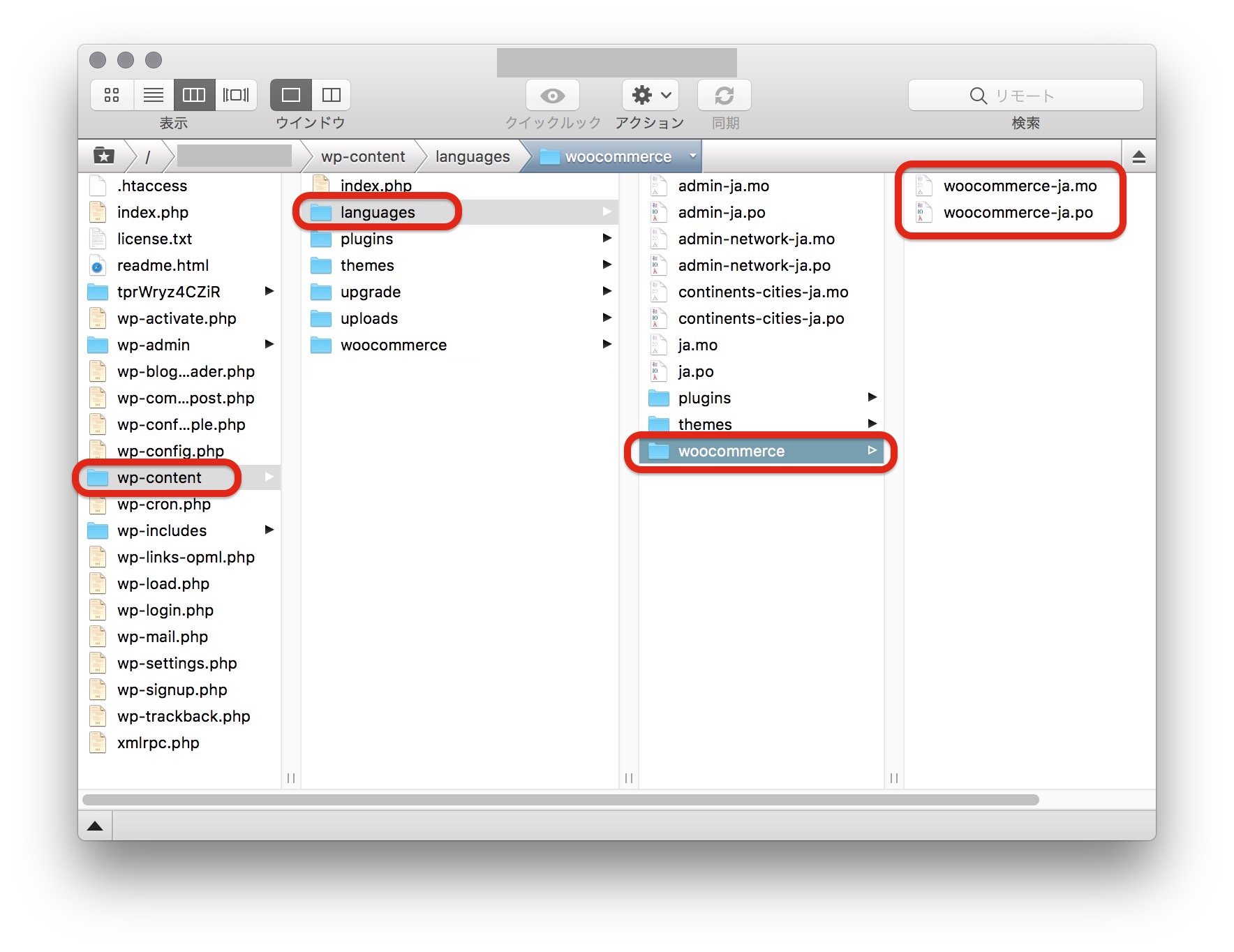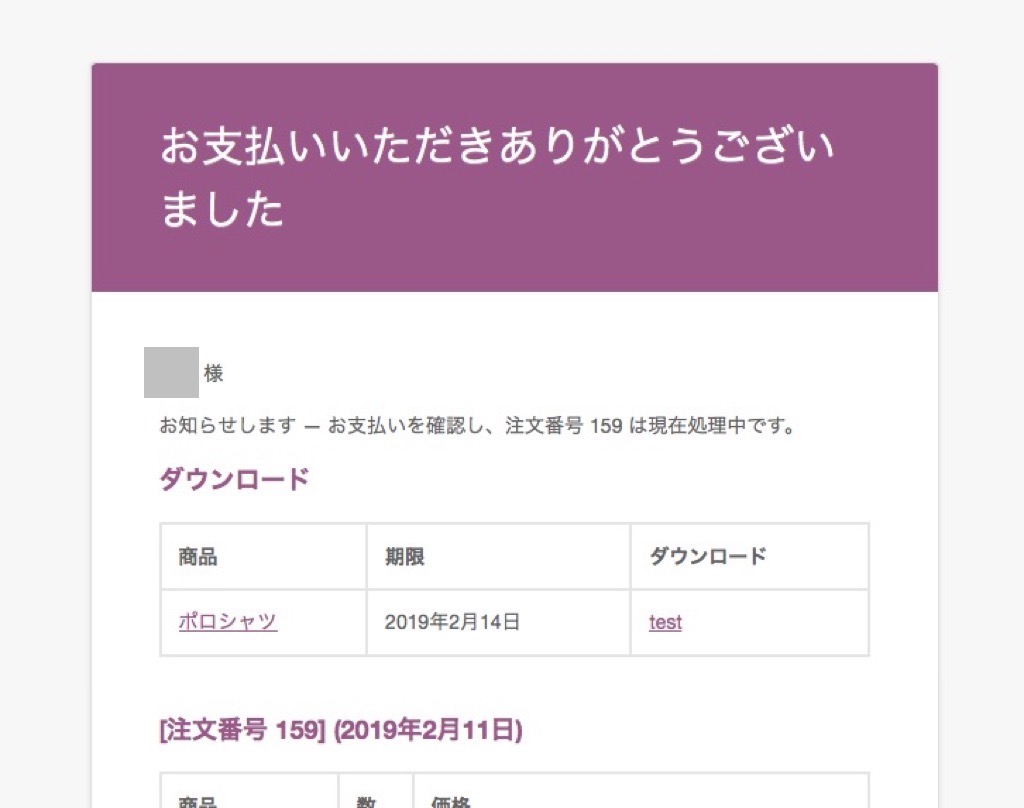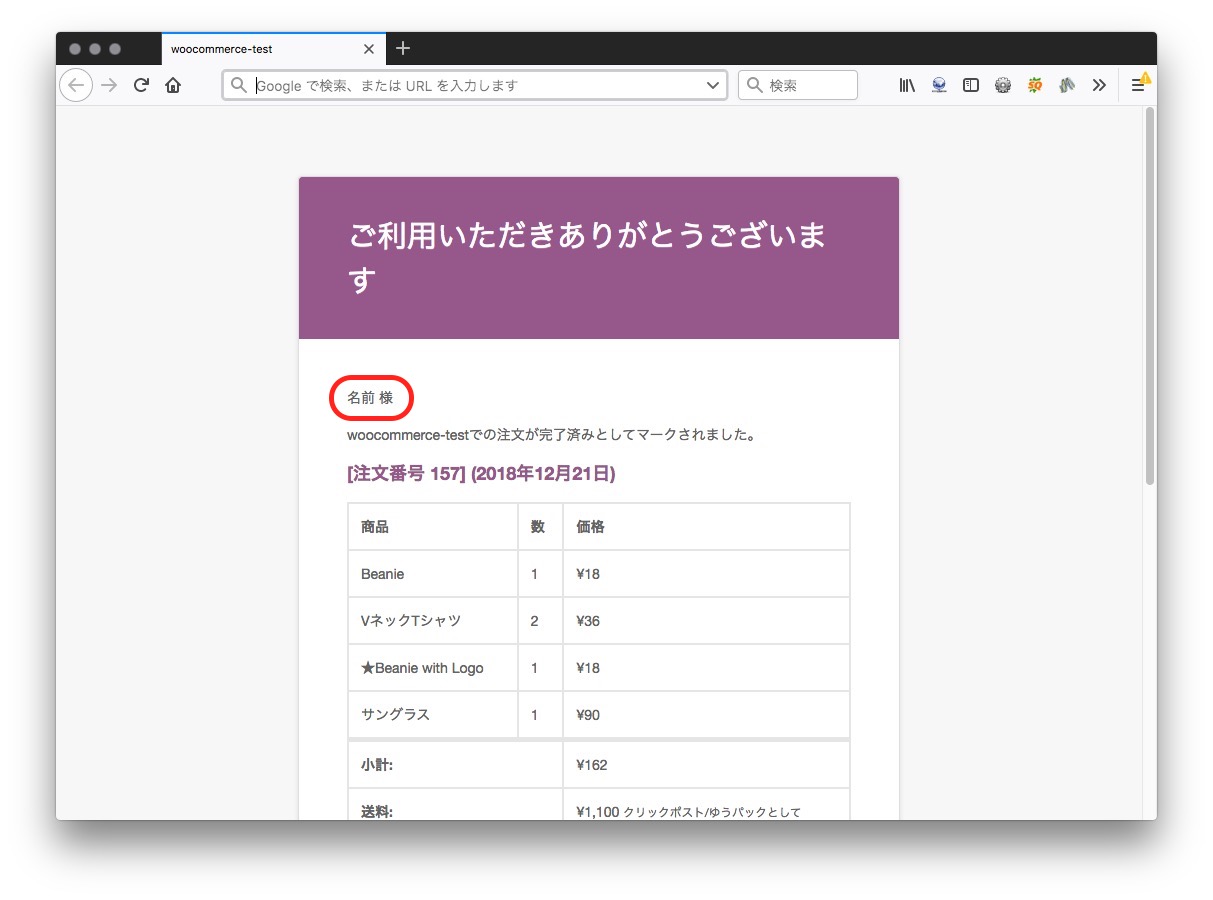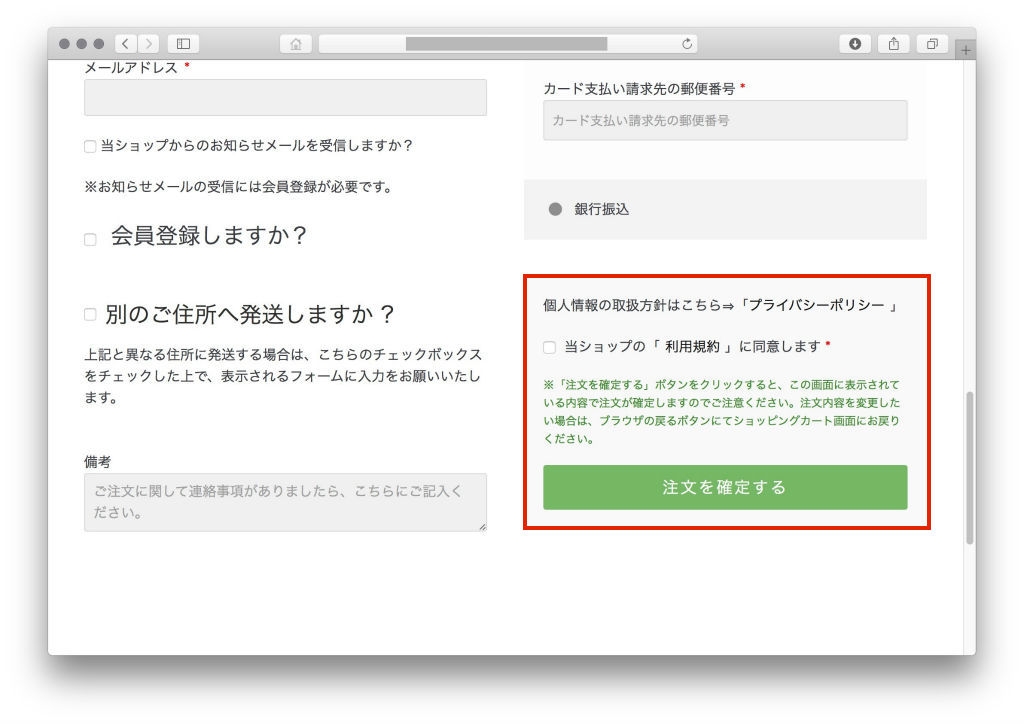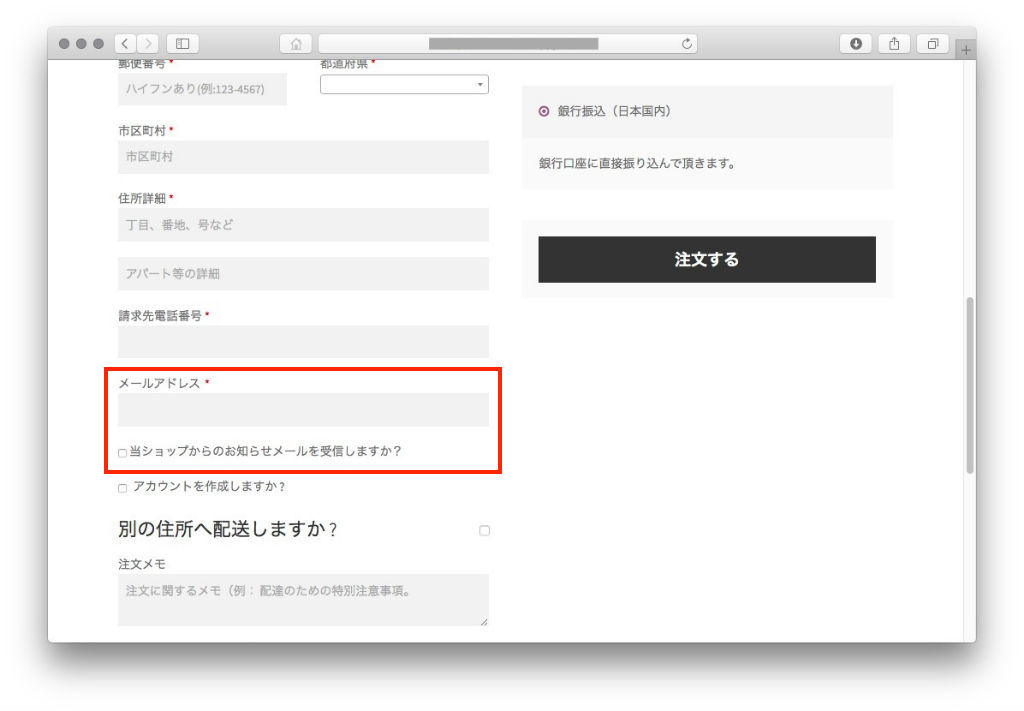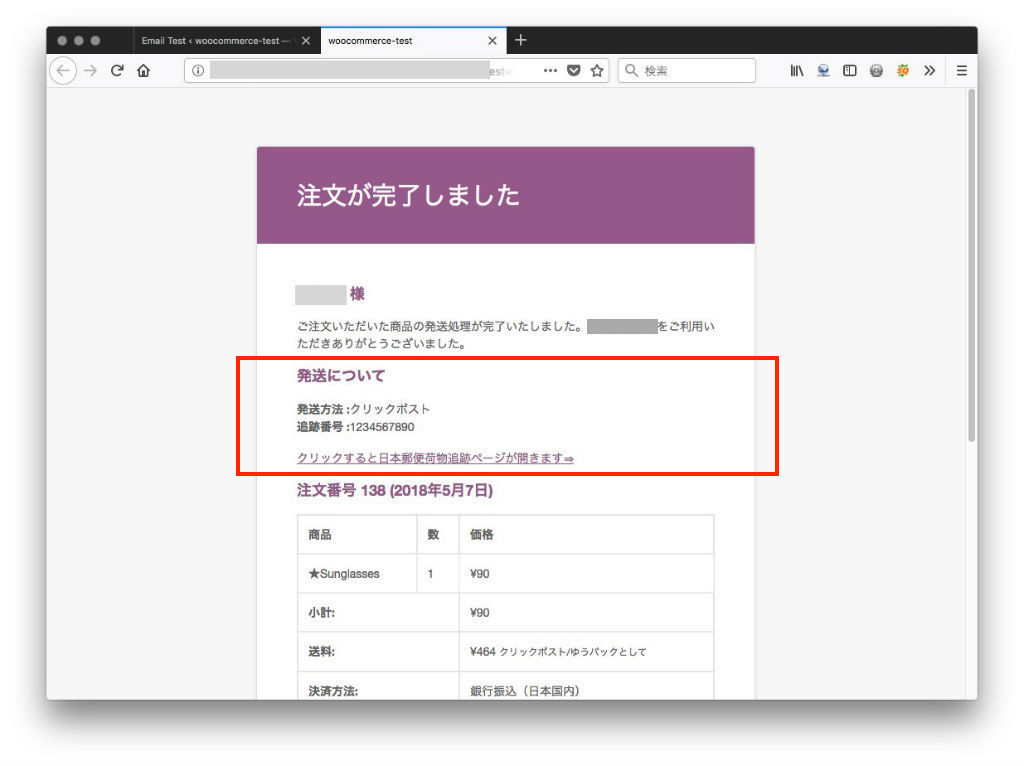当サイトでは管理人の個人的な経験に基づき商品やサービスの紹介をしております。業者から直接依頼を受けたり、報酬を得て掲載した記事はありません。ただし商品やサービスの紹介にはアフィリエイトリンクを使用させていただいております。遷移先のサイトで購入や申し込みをされた場合、このサイトが報酬を得る場合があります。
個人事業主が導入できるカード決済システムはSquareが最強か
以前、WooCommerceでネットショップをオープンする際にSquareのクレジットカード決済システムを導入したのですが、このSquare
は無料でPOSレジシステムが使えたりするなど、リアルでの決済システムが整備されているのも特徴の一つです。
実は自分、ネットショップの売上があまりなくて、ほとんど活用できてないのですが(汗)・・・
この度、ちょっとだけネットショップに掲載していない物品を販売することになり、調べていたらスマートフォンから簡単にメールで請求書を送信することができることがわかりましたので、シェアします。
メールで請求書を送れると、たとえば
- 会費・月謝・月額利用料等の請求
- 定期購入・定期購読などの費用請求
などに活用することができますが、スマートフォンを使ってどこからでも請求書を送れるなら、
- 工房・作業場などパソコンがない環境で何か物をつくっていて、完成後にすぐ請求書と共にスマホで撮影した写真を送信し、カード決済が確認されたら梱包して発送
- 外出先・仕入れ先で金額が確認できた段階で即請求書を発送、入金が確認できたらその場で購入する・作業を行う
など、いろいろな使い方が可能になってきます。
あまりこういうシチュエーションはないかもしれませんが、スマートフォン1台あればその場で請求可能なので、覚えておくと便利です。決済されたらすぐにメールで連絡が来ますしね。
なお肝心の手数料ですが、決済手数料は3.25%、月額利用料等はなく、無料で何度でも送付可能です。SquareのECサイトでの決済手数料は3.6%ですので、それよりも安くなっています。
オンラインで取引する場合は、こちらをもっと活用した方がよいかもしれません。
また、ここでは述べませんが(自分は使う予定がないため)、請求書を定期送信したり、自動継続課金(引き落とし)も可能になるなど、機能が大変充実しています。興味のある方はこちらからどうぞ
使い方はこちら
これらの手順は、パソコンでも当然作業可能です。その場合は、Squareのホームページよりログインします。⇒Squareログイン(公式ページ)
SquarePOSレジアプリはこちら
⇒[ iOS ] SquarePOSレジアプリ ⇒[ Android ] SquarePOSレジアプリ
1SquarePOSレジアプリを開いてメニューから請求書を選択し、「請求書を作成」をタップします。

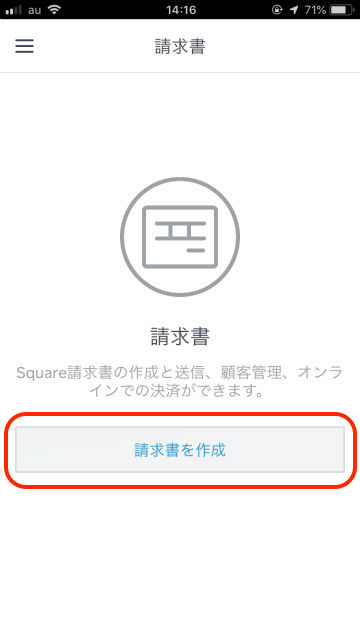
2請求書作成画面で順に情報を入力していきます。「顧客情報を追加」をタップし、次画面で顧客データを検索して選択するか、新たに顧客情報を作成します。
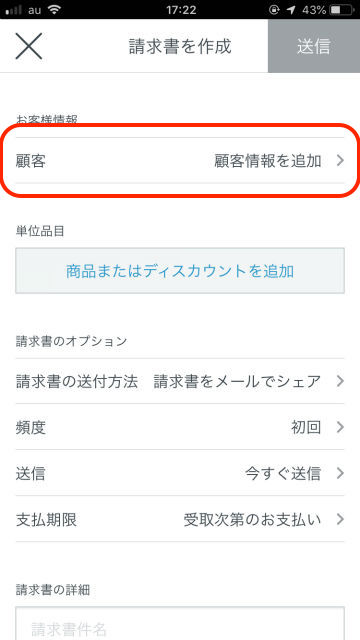
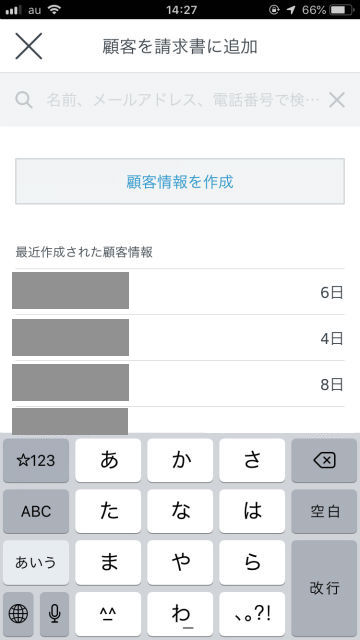
3次に請求する金額を入力します。「商品またはディスカウントを追加」をタップし、次画面でPOSレジに登録した商品を選択するか、「任意の金額」をタップして、次画面で新たに金額を入力します。
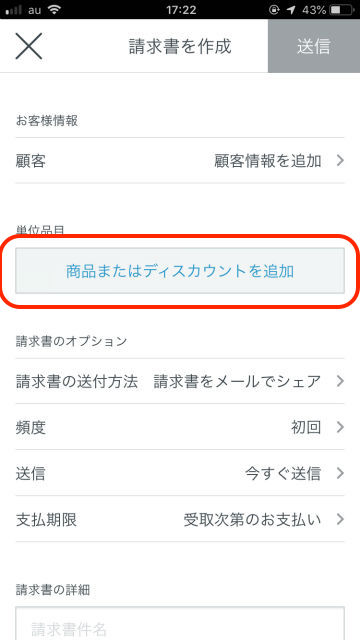
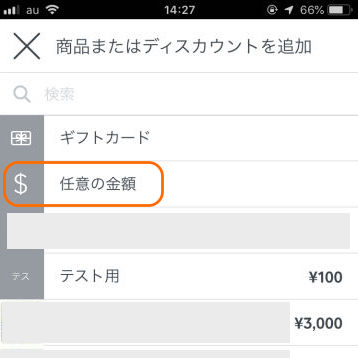
↓新たに金額を入力する場合は、商品名、価格、詳細、数量をそれぞれ入力します。
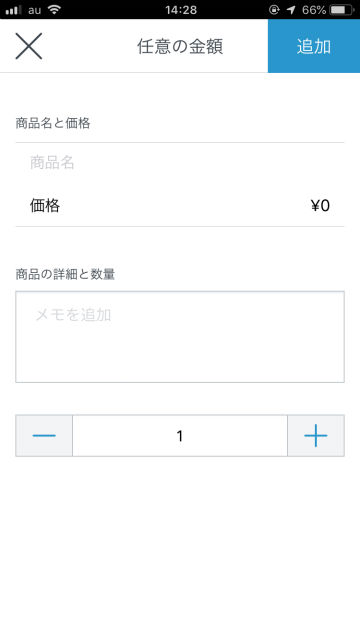
4メール送信当日を支払期限とし、すぐに請求書を送信したい場合は、そのまま「送信」をタップすればOK。たったこれだけの作業で請求書の送付は完了です。わずか数分・・・便利すぎます。
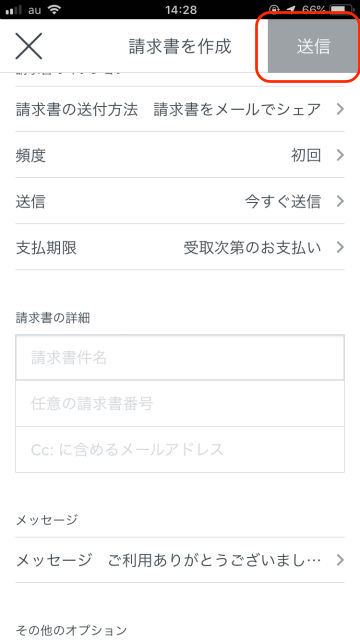
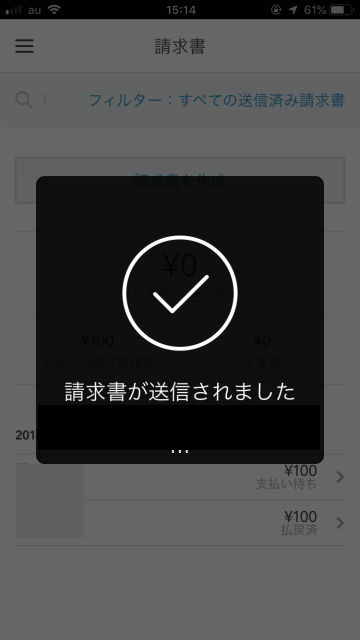
請求書メールの件名や、請求書番号を設定したい場合、自分にも請求書をCcで送信したい場合は、請求書の詳細にそれぞれ入力しておきます。
なお、送信日時をずらしたい場合や、支払期限に猶予を持たせたい場合は、それぞれ設定可能です。先ほどの画面で「送信」「支払期限」をタップします。送信日・支払期限は、カスタムを選択すれば自由に設定できます。
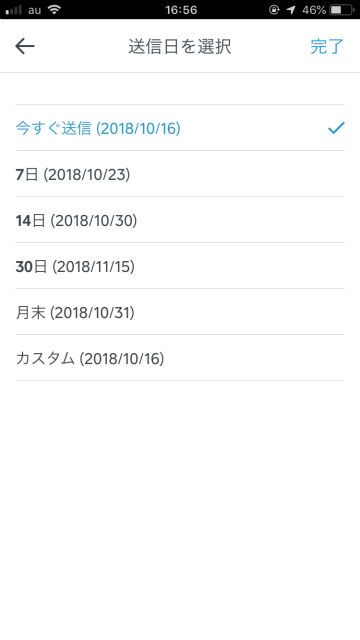
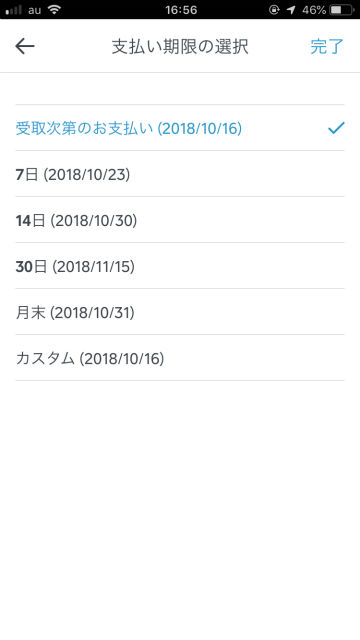
↓画像を添付したい場合は、「添付ファイルを追加」をタップします。写真からアップロードしたい画像を選択します。
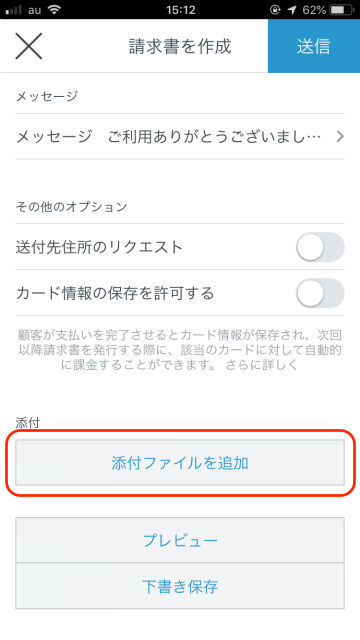
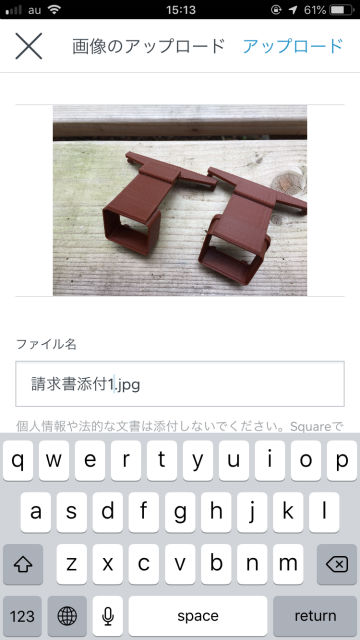
お客さま側はどうなる・・?
請求書をメール送信すると、以下のようなメールがお客さまに届きます。
届いたメールの「カードで支払う」をタップすると、ブラウザが開き、カード情報入力画面に移動します。
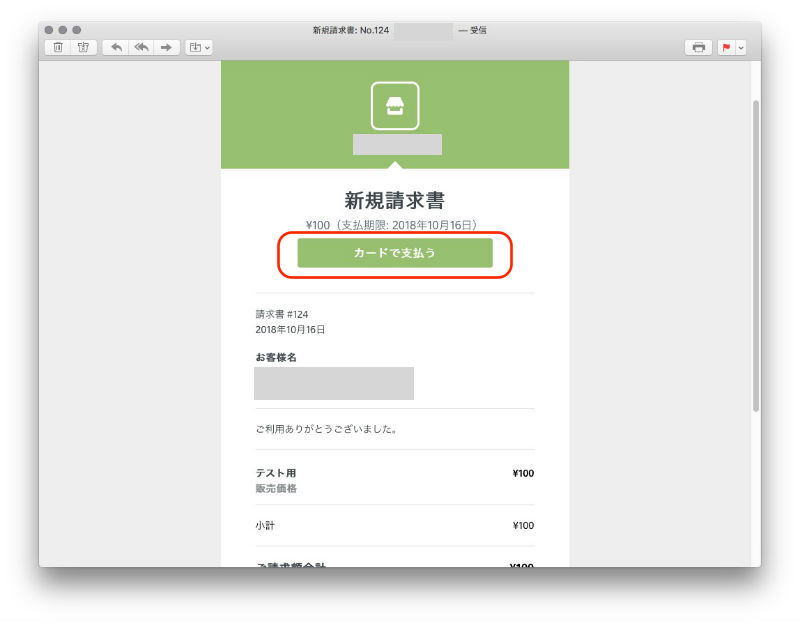
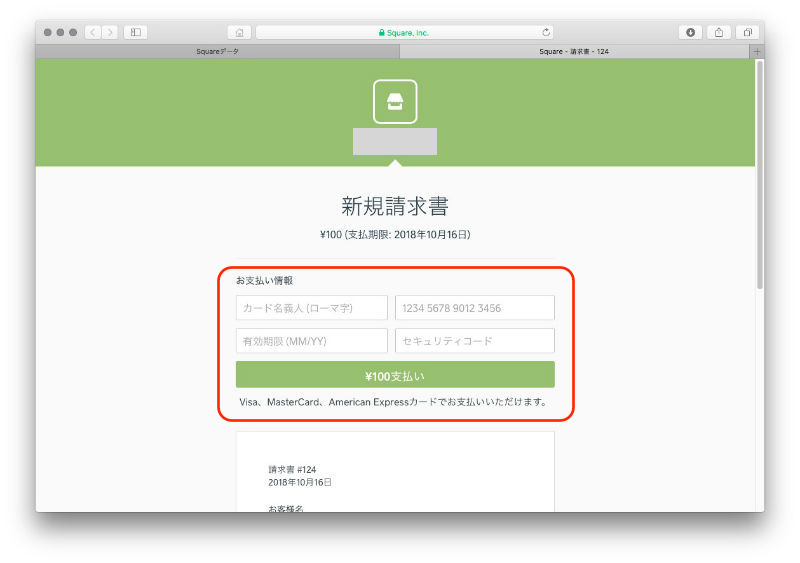
↓画像を添付した場合は、ブラウザ画面の下の方にリンクが表示されます。インラインでないのはちょっと残念。
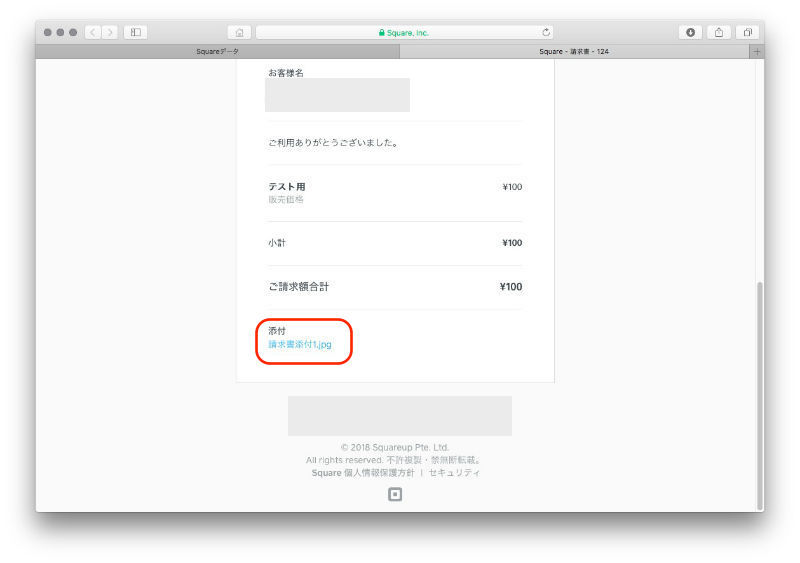
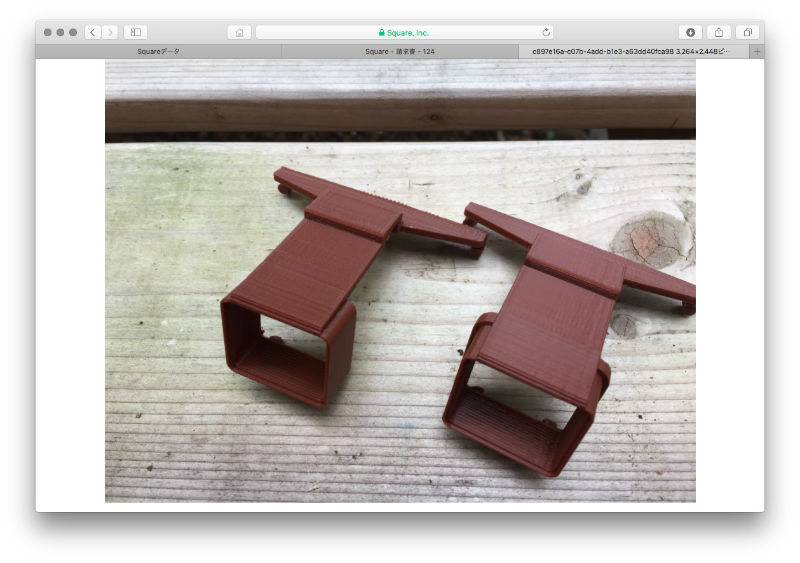
↓カード決済が完了すると、以下のような画面に遷移します。
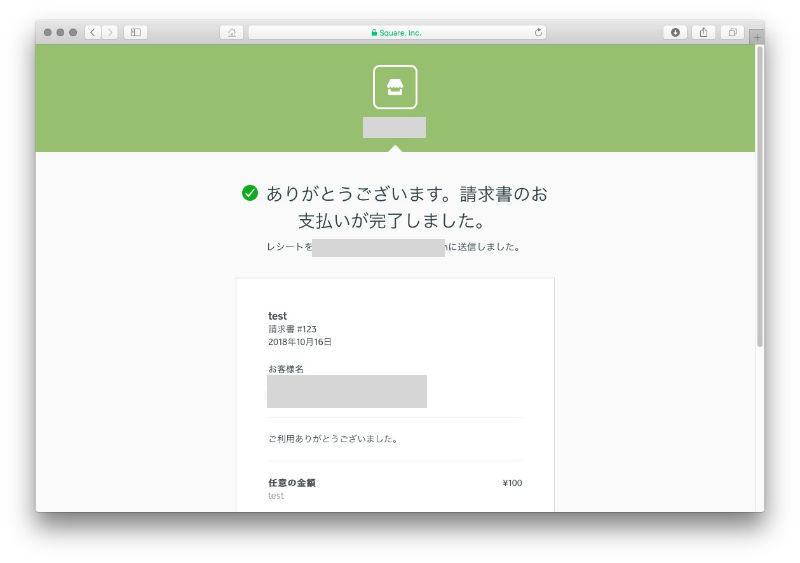
↓こちら側には以下のようなメールが届きます。
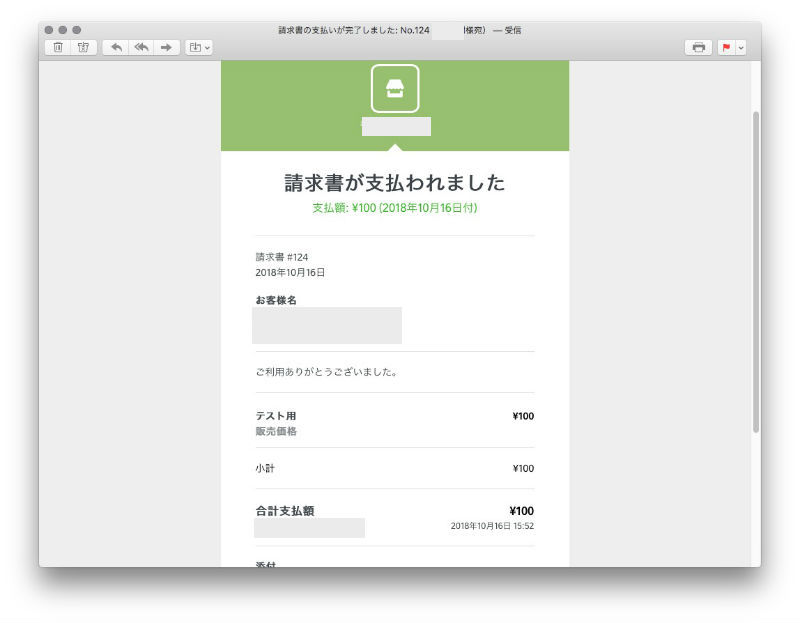
使い方は以上です。
カード決済システムの導入および利用は、零細個人事業主にはとてもハードルが高いイメージがありましたが、このように気軽に使えて、かつ高機能なシステムを提供しているSquareさんは本当に素晴らしいと思います。このシステムを使ってどうやって商売しよう、とか、あれこれ考えるだけでも楽しい気分になりますし。
おすすめです!
↓Squareはネットショップやリアル店舗との組み合わせで導入するのが便利です。Wordpressの無料ネットショッププラグイン「WooCommerce」にも簡単にカード決済システムを導入することが可能です。
↓Wordpressの無料ネットショッププラグイン、「WooCommerce」をつかって、めっちゃ小規模だけど機能するネットショップを開設させたお話はこちら